如何制作注塑生产Excel报表?提高生产管理效率的步骤详解
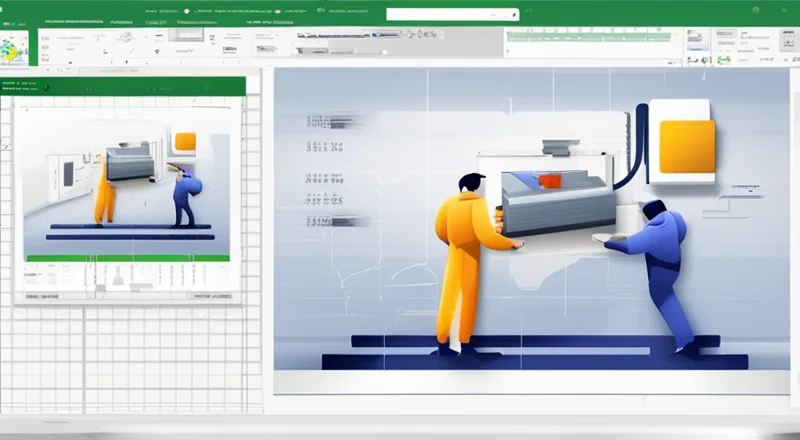
在注塑生产过程中,数据记录和分析对于确保质量和生产效率至关重要。制作注塑生产的Excel报表不仅可以帮助您更好地监控生产过程,还能为您提供宝贵的见解,以优化流程和提升效率。
本篇文章将详细介绍如何制作注塑生产Excel报表,以提高生产管理效率。我们首先会讨论为什么需要Excel报表,然后详细说明从收集数据到创建报表的具体步骤。此外,我们还会介绍一些高级功能,如使用公式、图表以及条件格式化来增强报表的功能。
一、为什么需要注塑生产Excel报表?
注塑生产过程涉及众多环节,包括原材料质量控制、机器设置、操作员技能和成品检测等。因此,数据记录和分析对于确保生产过程的顺畅和产品质量至关重要。
Excel报表可以帮助管理者快速了解生产过程中的各种关键数据,从而作出更明智的决策。例如:
- 通过收集原材料批次号、操作员信息、生产时间和机器参数等数据,可以追踪生产批次的质量和效率。
- 报表能够显示设备利用率和停机时间,帮助发现潜在的问题并采取改进措施。
- 通过对产品合格率的统计,可以识别出问题频发的环节,进行针对性的改进。
总之,Excel报表不仅提供了一种方便的数据整理工具,还可以帮助管理层及时发现问题,优化生产流程。
二、如何制作注塑生产Excel报表?
以下是创建注塑生产Excel报表的详细步骤,从数据收集到报表制作再到分析与应用:
- 确定数据收集需求
- 列出所需的数据项,例如原材料信息、操作员姓名、设备参数、生产时间、成品数量和质量指标。
- 设计数据输入表单
- 根据收集需求设计数据输入表单,确保涵盖所有必要的数据字段。
- 建议采用表格格式,并为每个字段添加描述性标签,以便清晰地展示数据。
- 在设计表单时,考虑添加日期和时间选择器,确保数据的时间准确性。
- 创建数据存储表
- 在Excel中创建一个专用的工作表,用于存储所有已输入的数据。
- 为存储表指定一个清晰且易于理解的名称,例如“生产记录”或“数据存储”。
- 确保存储表包含所有相关的数据列,并设置适当的单元格格式(如日期格式)。
- 建立数据收集机制
- 制定数据收集计划,确保每个操作员都能正确地输入数据。
- 培训操作员正确填写表单,避免数据错误。
- 定期检查和维护数据收集机制,确保数据的完整性和准确性。
- 设计报表模板
- 在Excel中创建一个报表模板工作表,用于展示和分析数据。
- 为报表模板选择合适的标题和页眉,使报表更加直观。
- 考虑使用不同的颜色和字体样式,以突出关键信息。
- 编写数据导入脚本
- 如果需要自动化数据导入,可以使用VBA脚本或Excel Power Query来实现。
- 编写脚本时,确保其能够正确读取数据存储表中的数据,并将其整合到报表模板中。
- 填充报表模板
- 利用数据导入脚本,将存储表中的数据自动填充到报表模板中。
- 如果数据量较小,也可以手动将数据复制粘贴到报表模板中。
- 使用公式进行计算和分析
- 利用Excel内置的公式,对数据进行统计和分析。
- 例如,使用SUM函数计算总产量,使用AVERAGE函数计算平均生产时间。
- 使用COUNTIF函数统计不合格品的数量,使用IF函数进行条件判断。
- 创建图表和图形
- 使用Excel中的图表功能,创建柱状图、折线图和饼图等,直观展示数据。
- 例如,创建柱状图显示不同操作员的产量,折线图展示每日生产趋势,饼图展示各类产品的产量比例。
- 图表应具有清晰的标题和图例,以便用户快速理解。
- 添加条件格式化
- 利用条件格式化功能,突出显示关键数据。
- 例如,将不合格品标记为红色,将产量高于平均值的标记为绿色。
- 定期更新和维护报表
- 制定定期更新和维护报表的计划,确保数据的时效性。
- 定期检查和修正报表中的数据,以确保报表的准确性和可靠性。
- 共享和分发报表
- 将报表保存为PDF格式,便于分享给其他团队成员或管理层。
- 利用电子邮件、云存储服务或内部网站等途径分发报表。
- 鼓励团队成员定期查看报表,并提出改进意见。
通过遵循上述步骤,您可以创建一个全面而实用的注塑生产Excel报表。这不仅能帮助您提高生产管理水平,还能为您的业务发展带来更多的机会。
三、使用公式和函数进行数据分析
Excel强大的公式和函数功能可以帮助您深入挖掘数据的价值,揭示生产过程中的关键信息。以下是几个常见的函数及其应用场景:
- SUM函数:用于计算数据的总和,如总产量或总消耗。
- AVERAGE函数:用于计算数据的平均值,如平均生产时间或平均操作员效率。
- COUNTIF函数:用于统计满足特定条件的数据数量,如不合格品的数量。
- IF函数:用于条件判断,如判断生产批次是否合格。
- VLOOKUP函数:用于查找特定值对应的其他数据,如根据批次号查找原材料供应商。
除了基本的计算函数,您还可以使用更复杂的函数进行更深入的分析,如:
- PivotTable:创建动态汇总表,用于多维度数据分析。
- TREND函数:预测未来趋势,如预测下个月的产量。
- FORECAST函数:基于历史数据预测未来的数值。
- STDEV函数:计算标准差,用于衡量数据的波动程度。
通过灵活运用这些公式和函数,您可以更好地理解和分析生产数据,从而作出更明智的决策。
四、使用图表和图形展示数据
Excel提供的图表和图形功能,可以帮助您将枯燥的数据转化为直观的可视化信息,从而更容易地向管理层和其他团队成员传达关键信息。以下是几种常用的图表类型及其应用场景:
- 柱状图(Column Chart):适用于比较不同类别的数据,如不同操作员的产量对比。
- 折线图(Line Chart):适用于展示数据随时间变化的趋势,如每日生产趋势。
- 饼图(Pie Chart):适用于显示各部分占总体的比例关系,如各类产品的产量占比。
- 散点图(Scatter Chart):适用于分析两个变量之间的相关性,如操作员效率与机器利用率的关系。
- 面积图(Area Chart):适用于展示一段时间内的累积数据,如累积产量。
- 气泡图(Bubble Chart):适用于同时展示三个变量的数据,如产量、合格率和操作时间。
为了确保图表的可读性和有效性,应注意以下几点:
- 保持图表简洁明了,避免过多装饰性元素。
- 使用一致的颜色方案,确保图表之间的视觉一致性。
- 为图表添加标题和图例,以便读者快速理解。
- 确保数据源与图表正确关联,避免数据错误。
通过合理使用图表和图形,您可以更有效地传达数据背后的信息,帮助团队成员和管理层更好地理解生产情况。
五、使用条件格式化突出显示关键数据
条件格式化是Excel的一项强大功能,可以根据特定规则自动改变单元格的外观,如字体颜色、背景色和边框样式。这有助于快速识别关键数据和异常值,从而提高数据分析的效率。以下是几种常见的条件格式化应用场景:
- 突出显示不合格品:通过设置规则,将不合格品的数量标记为红色,以提醒操作员和管理者关注。
- 显示生产高峰时段:根据生产时间创建条件格式化规则,将生产高峰期的单元格背景色设置为黄色,以便快速识别。
- 标识高效率操作员:通过设置规则,将操作员效率高于平均水平的单元格背景色设置为绿色,以表彰优秀表现。
- 突出显示高消耗材料:通过设置规则,将高消耗原材料的单元格背景色设置为橙色,以引起注意。
- 标识异常值:根据数据范围创建条件格式化规则,将异常值(如超出正常范围的数据)标记为醒目的颜色或图案。
通过灵活运用条件格式化,您可以快速发现数据中的关键信息和异常情况,从而采取相应的措施。
六、维护和更新报表
报表的有效性和准确性取决于数据的更新频率和完整性。因此,建立定期更新和维护报表的计划至关重要。以下是几个实用的维护技巧:
- 设定定期更新时间:根据实际需求,制定每周、每月或每季度更新报表的时间表。
- 自动化数据更新:利用Excel的自动化功能,如VBA脚本或Power Query,实现数据的自动更新。
- 检查数据完整性:定期检查报表中的数据,确保无遗漏和错误。
- 备份报表:定期备份报表文件,以防数据丢失。
- 持续优化:根据实际使用情况,不断调整和优化报表设计,以适应不断变化的需求。
通过建立定期更新和维护计划,您可以确保报表始终保持最新和最准确的状态,从而更好地支持生产和管理决策。
七、总结与展望
综上所述,制作注塑生产Excel报表不仅可以帮助您有效记录和分析生产数据,还能显著提高生产管理效率。通过遵循本文介绍的步骤,您可以轻松创建一个功能完善的报表,并利用Excel的强大功能进行数据分析。
未来,随着技术的发展,Excel的功能将不断扩展和完善,为注塑生产管理带来更多可能性。我们期待看到更多企业利用Excel和其他工具,实现更高效的数据管理和分析,从而推动生产水平不断提升。









